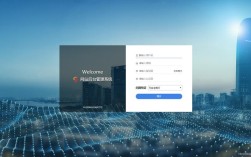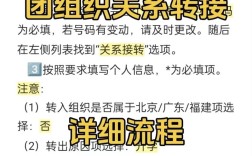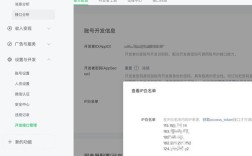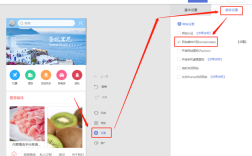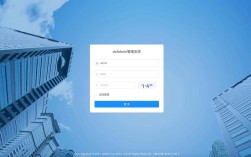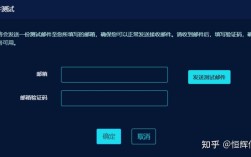网站后台密码是保障网站安全的第一道防线,定期修改密码是防范未然的重要措施,不同类型的网站后台(如WordPress、企业官网管理系统、电商系统等)修改密码的具体操作可能存在差异,但核心逻辑和步骤大同小异,以下将以常见的网站后台类型为例,详细说明修改后台密码的方法、注意事项及相关操作细节,帮助用户顺利完成密码修改并提升网站安全性。
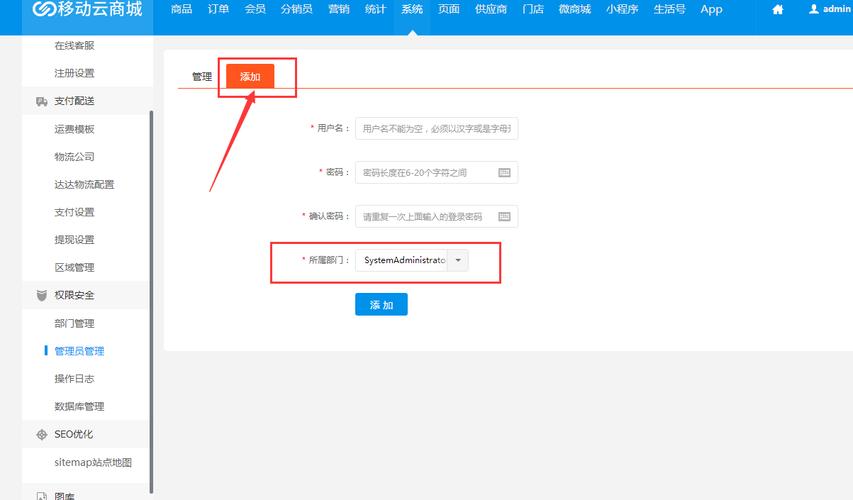
修改后台密码的通用前提条件
在开始操作前,需确保满足以下基本条件:
- 拥有管理员权限:只有超级管理员或具备用户管理权限的账号才能修改其他用户密码(包括自身密码)。
- 熟悉后台登录地址:通常为
www.yourdomain.com/wp-admin(WordPress)或www.yourdomain.com/admin(其他系统),具体以网站实际配置为准。 - 准备好新密码:建议提前设置包含大小写字母、数字、特殊符号的强密码,并避免与旧密码重复或使用常见弱密码(如“123456”“admin”)。
不同类型网站后台密码修改方法
(一)WordPress网站后台密码修改
WordPress是全球使用最广泛的CMS系统,修改密码主要通过两种方式:
通过后台仪表盘直接修改(适用于已登录管理员账号)
- 步骤1:登录WordPress后台,在左侧菜单栏点击“用户”>“所有用户”。
- 步骤2:在用户列表中找到需要修改密码的目标账号(若修改自身密码,可直接跳转至“个人资料”页面),将鼠标悬停在该用户名上,点击“编辑”。
- 步骤3:在“新密码”输入框中输入新密码,系统会自动显示密码强度提示(建议选择“强”级别)。
- 步骤4:向下滚动至“个人资料”页面底部,点击“更新用户”或“更新个人资料”按钮,密码修改成功。
通过登录页面找回密码(适用于忘记管理员密码)
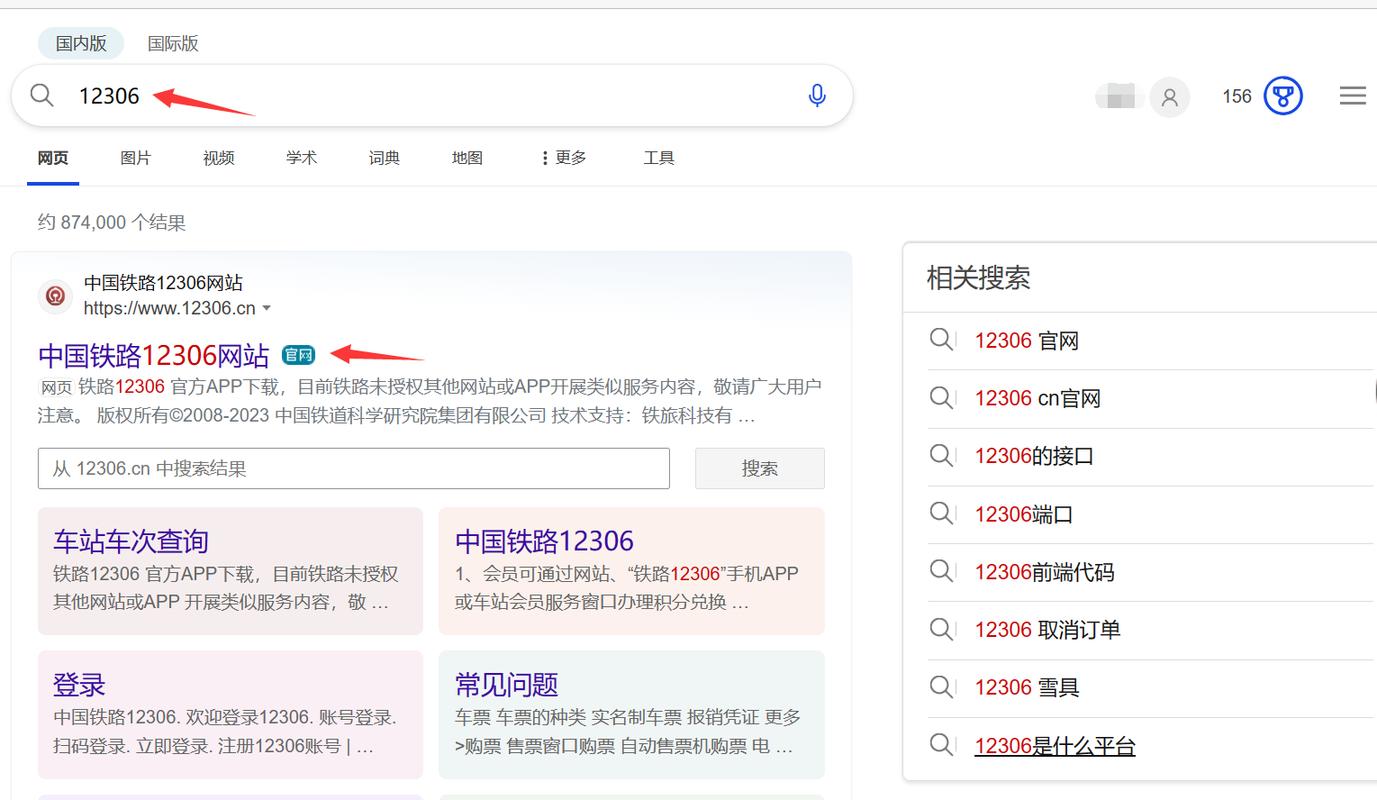
- 步骤1:打开WordPress登录页面(
www.yourdomain.com/wp-login.php),点击“忘记密码?”链接。 - 步骤2:输入注册时使用的邮箱地址或用户名,点击“获取新密码”按钮。
- 步骤3:检查邮箱收件箱,找到来自WordPress的密码重置邮件,点击邮件中的“重置密码”链接。
- 步骤4:在跳转后的页面中输入新密码并确认,点击“重置密码”即可。
注意:若无法接收重置邮件,可能是邮件服务器配置问题,需通过FTP或主机控制面板修改密码(见下文“数据库修改法”)。
(二)企业官网/定制化系统后台密码修改
对于非WordPress的自定义开发网站(如Java、PHP开发的官网管理系统),修改密码通常需通过后台管理功能或数据库操作:
通过后台用户管理功能修改
- 步骤1:登录后台管理系统,在“系统设置”或“用户管理”模块找到“用户列表”。
- 步骤2:定位目标用户账号,点击“编辑”或“修改密码”按钮。
- 步骤3:输入原密码(部分系统无需)、新密码及确认密码,保存修改。
通过数据库直接修改(适用于无法登录后台的情况)
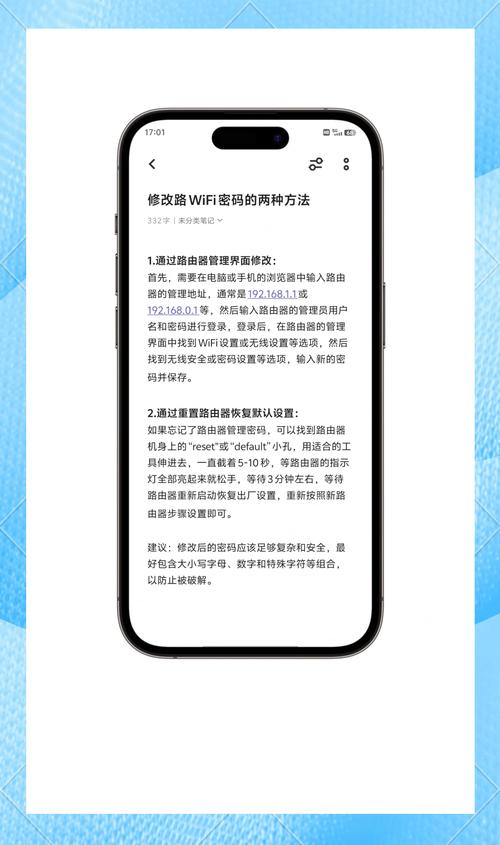
- 步骤1:通过FTP工具登录网站服务器,找到数据库配置文件(如
config.php、database.php),记录数据库名、用户名、密码及主机地址。 - 步骤2:使用phpMyAdmin(通常由主机服务商提供)登录数据库,选择对应的数据库。
- 步骤3:在数据表列表中找到存储用户信息的表(如
users、admin_user等,表名因系统而异),浏览表结构,找到存储密码的字段(通常为password、user_pass等)。 - 步骤4:不同系统的密码加密方式不同,需使用对应函数生成密文:
- WordPress:使用
MD5或wp_hash_password()函数,可通过在线工具或临时PHP文件生成密文(在网站根目录创建pass.php文件,输入<?php echo wp_hash_password('your_new_password'); ?>,访问后获取密文)。 - 其他系统:若为
MD5加密,直接使用在线MD5加密工具生成密文;若为SHA1、BCRYPT等,需通过系统代码生成。
- WordPress:使用
- 步骤5:在phpMyAdmin中修改目标用户的密码字段值为生成的密文,保存更改后即可用新密码登录。
(三)电商系统后台密码修改(以Shopify、Magento为例)
Shopify店铺密码修改
- 步骤1:登录Shopify后台,点击左下角“设置”>“账户与安全”。
- 步骤2:在“登录详情”区域点击“更改密码”,输入当前密码和新密码,保存即可。
Magento系统密码修改
- 方法一:通过后台修改(适用于已登录管理员)
登录Magento后台,点击“系统”>“权限”>“用户”,选择目标用户,点击“编辑”>“账户信息”,修改密码后保存。 - 方法二:通过数据库修改(适用于忘记密码)
登录Magento数据库,找到admin_user表,修改目标用户的password_hash字段(Magento使用BCRYPT加密,需通过临时脚本生成密文)。
修改密码后的安全加固措施
密码修改完成后,还需采取以下措施提升安全性:
- 启用双因素认证(2FA):如WordPress可通过插件(如Google Authenticator)启用2FA,登录时需输入手机验证码,防止密码泄露被恶意登录。
- 限制登录尝试次数:通过插件(如Wordfence)设置登录失败次数限制,超过次数后临时锁定账号,抵御暴力破解。
- 定期更换密码:建议每3-6个月更换一次密码,避免长期使用同一密码。
- 检查异常登录记录:定期查看后台登录日志,发现陌生IP登录立即修改密码并排查安全隐患。
常见问题及注意事项
-
修改密码后仍无法登录,提示“密码错误”
- 原因:可能是新旧密码输入错误、大小写未区分、浏览器缓存问题,或数据库修改时密文生成错误。
- 解决方法:清除浏览器缓存和Cookie,尝试无痕模式登录;若通过数据库修改,需确认密文加密方式是否与系统一致,必要时联系开发者协助。
-
忘记管理员邮箱,无法通过找回密码功能重置
- 解决方法:
- WordPress:通过phpMyAdmin修改
wp_users表中的user_email字段为目标邮箱,再通过邮箱找回密码。 - 其他系统:联系主机服务商或系统开发者,通过数据库直接重置密码或临时创建管理员账号。
- WordPress:通过phpMyAdmin修改
- 解决方法:
相关问答FAQs
Q1:修改后台密码时,如何设置一个既安全又易记的密码?
A1:建议采用“ passphrase+特殊符号”的组合,例如将一句熟悉的短语(如“我2023年买了只猫”)转化为“W2023nbzimao!”(首字母大写+数字+特殊符号),避免使用生日、姓名、手机号等个人信息,也不要在不同平台使用相同密码,可借助密码管理工具(如1Password、LastPass)生成和存储复杂密码。
Q2:网站被恶意篡改后,修改密码是否足够?还需要做哪些操作?
A2:仅修改密码是不够的,需立即进行全面安全排查:
- 检查后台用户列表,删除可疑用户;
- 扫描网站文件,查找被植入的恶意代码(可通过Wordfence、Sucuri等工具);
- 更新网站程序、主题及插件至最新版本,修复已知漏洞;
- 修改FTP/数据库密码,避免服务器权限被窃取;
- 备份网站数据并恢复至安全状态,必要时联系专业安全机构协助处理。